
Як прибрати некрасивий фон в Snapseed – Уроки мобільної фотографії
Зміст:
Приклад №1
Ось така фотографія у нас є. Це саме той випадок, коли подобається людина в кадрі, але не подобається все інше.
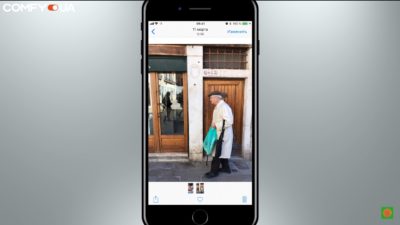
Для початку закидаємо фотографію в Snapseed і робимо її кадрування. Якщо вибрати квадрат, більше акценту буде саме на людину. Тепер трішечки підправляємо перспективу і зберігаємо.
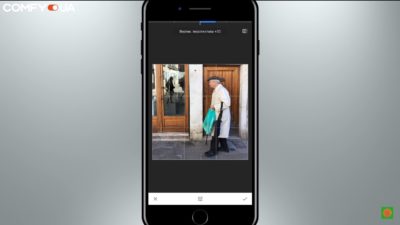
В даному випадку нам не подобається зелений пакет в руках чоловіка. Звичайно, можна його змінити на будь-який колір навіть в Snapseed. Але на кольорової фотографії пакет залишиться пакетом, трохи заважаючи загальній картині. Тому тут краще зробити чорно-білу фотографію. Переходимо в фільтр чорно-біле, вибираємо потрібний параметр. Вибираємо нейтральний, потім краще з ним попрацювати. Ледь-ледь додамо яскравості, трохи більше контрастності.
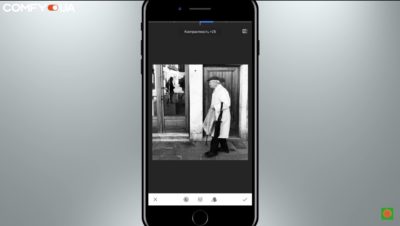
Звертаємо увагу, що плащ тут світлий і по ньому потрібно орієнтуватися. Він не повинен бути занадто світлий. Якщо додати занадто багато яскравості і контрастності, можна просто знищити частину інформації на фотографії, і її вже буде неможливо відновити. Навіть світлі ділянки повинні бути з інформацією.
І тепер починаємо працювати з непотрібною частиною кадру – тією, яку нам хотілося б затемнити. Такий ефект не потрібно застосовувати абсолютно скрізь. Коли фотографується людина на фоні красивого дерева, то не потрібно прибирати це дерево. Але в даному випадку є двері з негарним відображенням в ній, тому цю справу будемо виправляти.
Для початку використовуємо інструмент Віньєтку. Розміщуємо центр на людину і сильно затемнюємо все інше. Так можна виконати кілька разів, щоб не знищити інформацію безпосередньо з людини. Тепер можна погратися з інструментом Точкова корекція і трохи прибрати того, що є в відображенні з дуже очевидного. Таким чином просто зробимо там нейтральний фон. Навіть якщо з’являються якісь артефакти, нічого страшного – потім всі вони заберуться.
Далі вибираємо інструмент Кисть, знижуємо значення першої кисті до -10 і опрацьовуємо всі, що знаходяться зліва, щоб там інформації не залишилося в принципі. Робимо все це круговими рухами, починаючи з центру, щоб увага продовжувала залишатися саме на головному об’єкті. І тепер, коли отримані необхідні результати і око дивиться саме на головний об’єкт, можна попрацювати з ним за допомогою інструменту Вибірковий. Хочеться трішечки затемнити плащ і більш сильно затемнити стовп по центру, тому що зараз він конкретно б’є в очі.
На людину також в цьому інструменті можна додати структури. І одну точку розміщуємо на обличчі, щоб зробити його більш помітним, додаємо трохи контрастності і трохи структури. Ось в принципі і все. Класична чорно-біла фотографія готова.
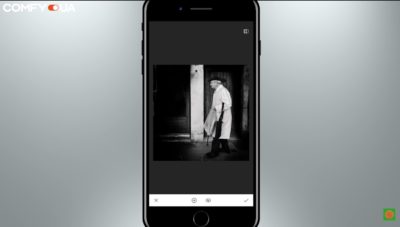
Приклад №2
В даному випадку є постановочна фотографія.

Робимо все те ж саме, що з першим фото. Для початку повернемо кадр так, як нам подобається. Для цього заходимо в інструмент Поворот і рівняємося по нижній частині вікна, зберігаємо.
Потім скадріруем, отримаємо квадрат. Не забуваємо про головні елементи. Важливий верх диму як головний елемент і лікоть – ці об’єкти не повинні бути обрізані. До речі, якщо вони обрізаються, то краще робити не квадрат, а в портретному режимі. Зберігаємо.
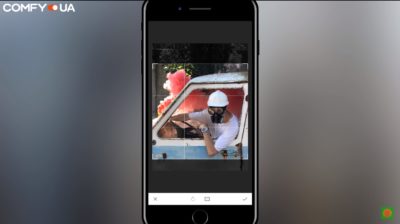
Тепер проводимо невелику корекцію. Зокрема, хочеться виділити обличчя моделі за допомогою Вибіркової корекції. Додаємо яскравості, додаємо контрастності і структури. Тепер, власне, робимо фотографію чорно-білою. Нам подобається фільтр контрастність, трохи додамо яскравості і трохи приберемо контрастності. Вийдуть гарні агресивні кольори. Заходимо в коригування Перспективи і трохи розгортаємо машину вправо за допомогою виправлення горизонтальної перспективи. Все, тепер можна працювати з заднім фоном.
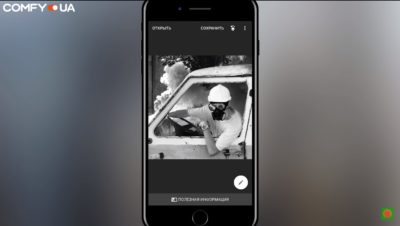
Для цього спочатку вибираємо інструмент Віньєтка, він буквально трохи працює з фоном, повертаємося до інструменту Кисть. Вибираємо Першу кисть, значення мінус 10, збільшуємо фотографію і опрацьовуємо все, що знаходиться за автомобілем. Кисть доведеться запускати по декілька разів, тому як з першого разу все, швидше за все, видалити відразу не вийде.
Видно, що деякі листя над димом вийшли занадто світлими, видалити їх пензлем не вийде. Тому заходимо в інструмент Точкова корекція і намагаємося хоч якось прибрати. Після того, як їх стане менше, буде легше обробити пензлем.
Застосовуємо і повертаємося в інструмент Кисть. Знову значення мінус 10 і працюємо з тим, що залишилося. Акуратно опрацьовуємо повний контур навколо диму, тому що інакше буде видно задній фон і це буде дуже некрасиво.
Також трохи опрацьовуємо задній фон в автомобілі, щоб там теж були чорні плями, адже за димом просвічується стіна. Ну і буквально зовсім для більшої об’ємності вибираємо Кисть зі значенням мінус 5, опрацьовуємо інші краї фотографії – а саме низ і правий край. Зберігаємо і фотографія повністю готова. Знову ж – красива і контрастна чорно-біла фотографія без відволікаючих елементів.
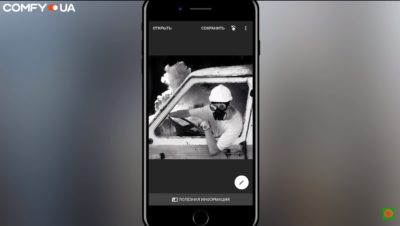
Підписуйтесь на наш Telegram – канал і будьте в курсі інших цікавих можливостей.






